Android에서 앱 언어를 변경하는 방법을 설명합니다.
Android에서 애플리케이션 언어를 변경하는 방법을 아는 것은 여러 가지 이유로 모든 사용자가 관심을 갖는 것입니다. 예를 들어, 태블릿에서 옵션을 탐색한 후 실수로 잘못된 언어를 선택합니다. 또는 외국에서 장치를 구입한 경우.
운 좋게도 이것은 매우 쉽게 해결할 수 있는 문제입니다. 게다가 선택할 수 있는 언어가 100개가 넘는데 마음에 드는 언어를 찾을 수 없다고 불평하는 사람은 거의 없습니다. Android 모바일 또는 태블릿에서 언어를 변경하는 방법은 다음과 같습니다.
- 시작하려면 장치의 “설정”메뉴로 이동합니다. 여기서 언어는 친숙한 기어 아이콘으로 표시되기 때문에 중요하지 않습니다.
- 여기에서 “일반 관리”로 나타날 수도 있는 “시스템” 탭을 찾습니다.
- 다음에 열리는 메뉴에서 가장 먼저 보게 될 옵션 중 하나는 “언어 및 텍스트 입력”입니다.
- “언어”옵션을 클릭하십시오. 거기에서 장치의 현재 언어가 선택되고 바로 아래에 “언어 추가” 탭이 표시됩니다.
- 이 옵션을 누르면 알파벳순으로 정렬된 사용 가능한 언어의 긴 목록과 먼저 표시되는 일부 제안 언어가 열립니다. 우리가해야 할 일은 우리 자신을 찾고 선택하는 것입니다.
이전 Android 버전
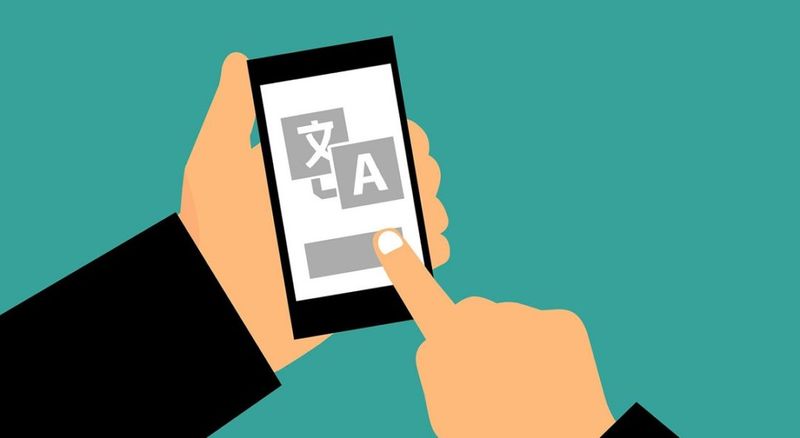
이전 버전의 Android에서는 프로세스가 약간 다릅니다. 언어 설정은 “설정” 옵션에서 수행한 다음 “언어 및 입력” 옵션을 선택하고 그 안에 있는 “언어” 옵션을 선택합니다. Android 태블릿이나 휴대전화가 몇 년 된 것이라면 아마도 이 방법이 적합할 것입니다.
두 경우 모두(신규 또는 이전 Android 버전) 이 간단한 단계를 수행하면 휴대전화의 기본 언어가 자동으로 변경됩니다. 물론 결과를 보려면 거의 항상 장치를 다시 시작해야 합니다.
두 개의 기본 언어 선택
Android 7.0 이상 버전에서 시스템은 여러 기본 언어를 동시에 설치할 수 있는 가능성을 제공합니다.
이것은 무엇에 유용합니까? 많은 경우에 매우 실용적일 수 있습니다. 이중 언어 사용자는 이 옵션을 매우 유용하게 사용할 수 있습니다. 그리고 응용 프로그램을 사용하여 새로운 언어를 배우는 것을 고려하지 않을 수도 있습니다.
이 기능의 유용성은 순간의 필요에 따라 하나에서 다른 것으로 전환할 수 있다는 것입니다. 전환하려면 이전 섹션에서 언급한 단계를 따르고 5번에서 원하는 언어를 손가락으로 첫 번째 위치로 드래그해야 합니다. 그만큼 쉽습니다.
Android에서 기본 PDF 리더를 변경하는 방법은 무엇입니까?
Android 가상 키보드의 언어 변경
Android 애플리케이션의 언어 외에도 가상 키보드의 언어를 변경하는 방법을 아는 것도 매우 유용합니다. 기본적으로 이것은 시스템의 것과 동일하므로 하나를 변경했다면 다른 것도 변경해야 합니다. 그것은 논리와 단순성의 문제입니다. 방법은 다음과 같습니다.
- 먼저 “설정” 메뉴로 이동합니다.
- 거기에서 먼저 “시스템” 옵션을 클릭한 다음 “언어 및 텍스트 입력”을 클릭합니다.
- 그런 다음 “가상 키보드”를 선택하십시오.
- 그런 다음 장치에 설치된 모든 키보드 목록이 화면에 표시됩니다.
변경할 언어를 선택하고 “언어” 옵션을 클릭하십시오. - 기본 옵션은 “시스템 언어 사용”입니다. 변경하려면 이 탭의 선택을 취소하고 “활성 입력 방법” 옵션에서 원하는 언어를 선택하십시오.

